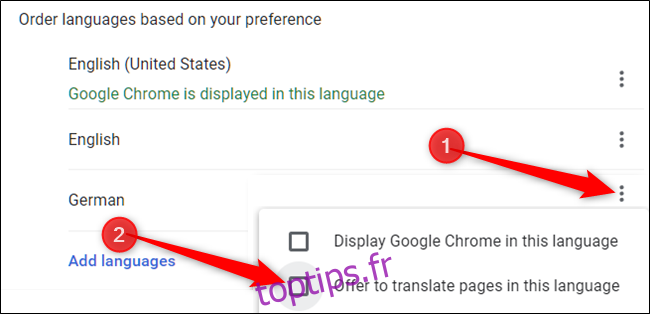Google Chrome vous permet de traduire automatiquement une page Web non écrite dans la langue par défaut de votre navigateur. Comme la plupart des logiciels de traduction en ligne, cependant, il peut être un peu peu fiable. Si vous n’en avez pas besoin ou si vous utilisez un autre service de traduction, voici comment désactiver Chrome.
Comment activer ou désactiver la traduction
La première chose à faire est de lancer Chrome, de cliquer sur l’icône de menu, puis de cliquer sur « Paramètres ». Vous pouvez également taper chrome: // settings / dans votre barre d’adresse pour y accéder directement.
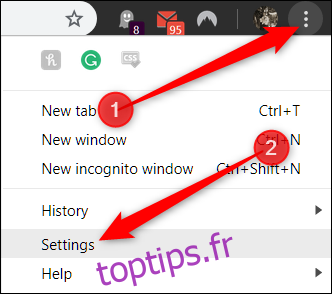
Une fois dans le menu Paramètres, faites défiler vers le bas et cliquez sur « Avancé ».
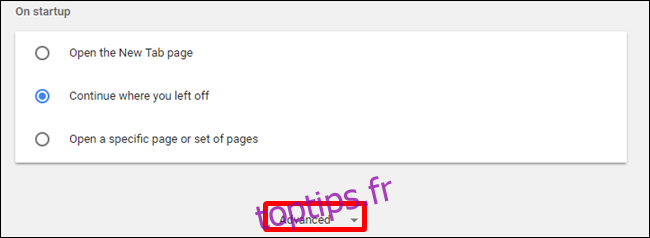
Faites défiler un peu plus jusqu’à ce que vous voyiez l’en-tête Langues, puis cliquez sur « Langue ».
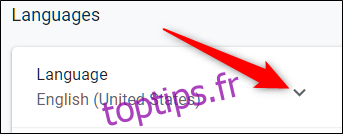
Par défaut, Chrome a activé la traduction. Si vous souhaitez désactiver cette fonctionnalité, cliquez sur le bouton bascule en position d’arrêt. Si vous souhaitez continuer à utiliser la fonction de traduction, ne faites rien.
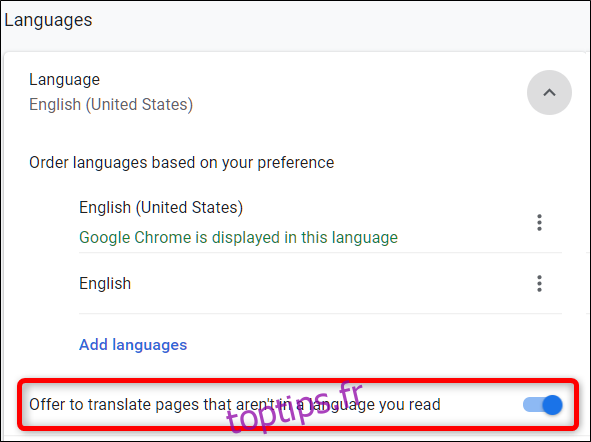
Lorsque vous accédez à un site automatiquement traduit par Chrome, une icône Google Traduction apparaît dans l’Omnibox. Pour voir ce qui est disponible pour le site ou les options spécifiques à une langue, cliquez sur l’icône Traduire.
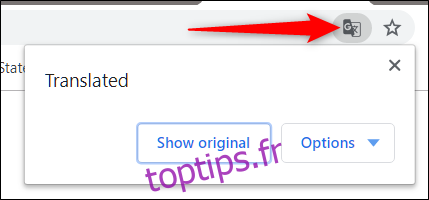
De là, vous pouvez choisir «Afficher l’original» pour traduire la page dans la langue d’origine, ou vous pouvez cliquer sur le bouton déroulant «Options» pour quelques autres choix, comme toujours traduire la langue, ne jamais traduire la langue, ou ne jamais traduire le site actuel. Vous pouvez également modifier les paramètres de langue.
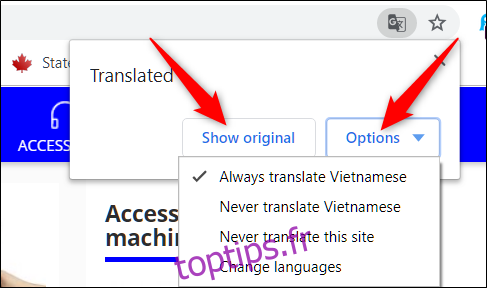
Si plusieurs langues sont ajoutées à votre navigateur, Chrome propose normalement simplement de traduire les pages Web dans la langue principale de votre navigateur. Par défaut, la traduction des langues ajoutées par Chrome est désactivée, mais si vous préférez que Chrome gère également ces langues, cliquez sur plus (trois points à côté d’une langue) à côté de la langue et cochez la case « Proposer de traduire des pages dans ce Paramètres de langue. Cela permet à Chrome de traduire des langues spécifiques pour vous à l’avenir.